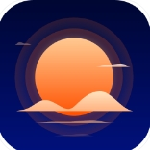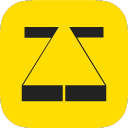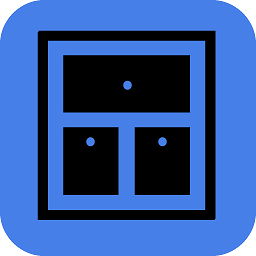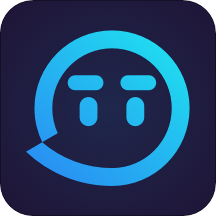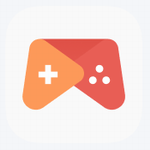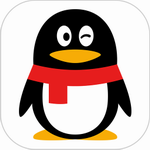win10系统怎么合并右下角图标
作者:佚名 来源:57自学网 时间:2023-02-16
win10系统右下角图标怎么合并?在电脑桌面的空白处点击右键,选择个性化,然后点击任务栏,点击任务栏上要显示哪些图标,关闭所有一直显示
win10系统右下角图标怎么合并?在电脑桌面的空白处点击右键,选择个性化,然后点击任务栏,点击任务栏上要显示哪些图标,关闭所有一直显示在通知区的图标。小伙伴想知道如何合并win10任务栏右侧的小图标?下面小编为大家带来win10系统右下角图标合并的方法。

win10系统合并右下角图标的方法
1.在电脑桌面上点击右键,弹出对话框,选择个性化;
2.打开后,找到“任务栏”,在任务中找到“通知区”,点击“选择在任务栏上显示哪些图标”。
3.第一项是“所有图标始终显示在通知区域”。单击“关闭”将未使用的图标隐藏在一个小框中。下面的单个软件的开关是你隐藏所有图标后要放在任务上的开关。
4.设置完成后,会出现一个小箭头,非活动图标会被隐藏。您需要单击箭头来显示它。